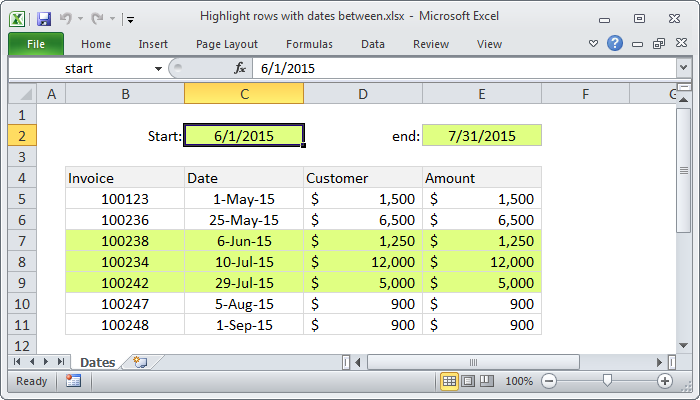
Fórmula genérica
=Y($A1>=start,$A1<=end)
Explicación
Si desea resaltar filas que contienen fechas entre dos fechas con formato condicional, puede usar una fórmula basada en las funciones Y y FECHA. En el ejemplo que se muestra, el rango B5: E11 tiene una regla de formato condicional aplicada usando esta fórmula:
Esta fórmula se refiere a dos rangos con nombre: inicio (C2) y fin (E2).
Las referencias a las fechas de inicio y finalización (C2 y E2) son absolutas y no cambiarán. Las referencias a la fecha en la columna C son "mixtas": la columna está bloqueada, pero el número de fila es libre de cambiar.
Nota: es importante que las fórmulas CF se ingresen en relación con la "celda activa" en la selección, que se supone que es B5 en este caso.=Y($C5>=start,$C5<=end)
Esta fórmula se refiere a dos rangos con nombre: inicio (C2) y fin (E2).
Cómo funciona esta fórmula
La función Y toma múltiples argumentos y devuelve VERDADERO solo cuando todos los argumentos devuelven VERDADERO. Las fechas son solo números de serie en Excel, por lo que las fechas anteriores siempre son menores que las fechas posteriores. En la fórmula anterior, cualquier fecha que sea mayor o igual que la fecha de inicio Y menor o igual que la fecha de finalización pasará ambas pruebas y la función Y devolverá VERDADERO, activando la regla.Las referencias a las fechas de inicio y finalización (C2 y E2) son absolutas y no cambiarán. Las referencias a la fecha en la columna C son "mixtas": la columna está bloqueada, pero el número de fila es libre de cambiar.
Sin rangos con nombre
Esta fórmula se refiere a dos rangos con nombre: inicio (C2) y fin (E2). Sin usar rangos con nombre, la fórmula se vería así:=Y($C5>=$C$2,$C5<=$E$2)
Fechas de incrustación
Esta fórmula expone los valores de entrada de inicio y fin directamente en la hoja de trabajo, para que puedan cambiarse fácilmente. Si desea incrustar (codificar) las fechas directamente en la fórmula, la fórmula se vería así:La función FECHA asegura que la fecha se reconozca correctamente. Crea una fecha de Excel adecuada con valores de año, mes y día determinados.
0 comentarios:
Publicar un comentario